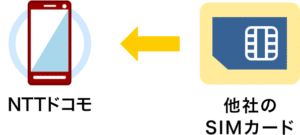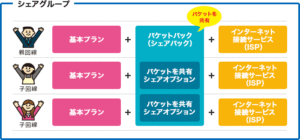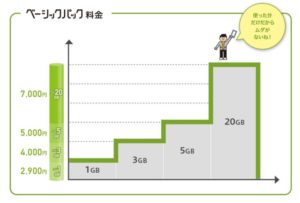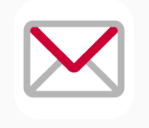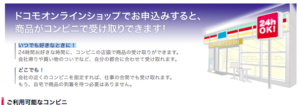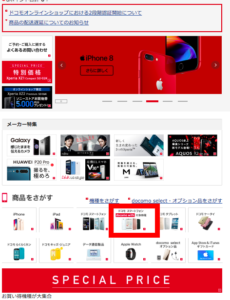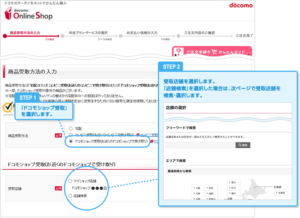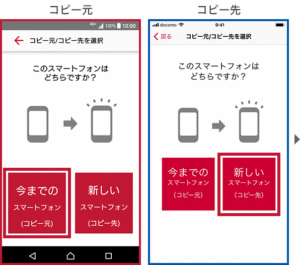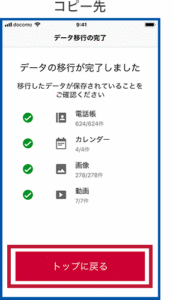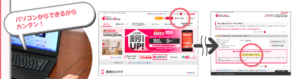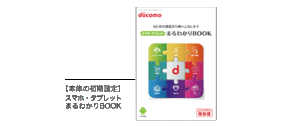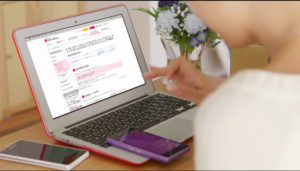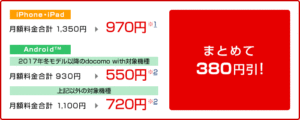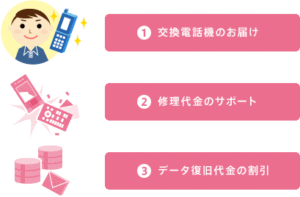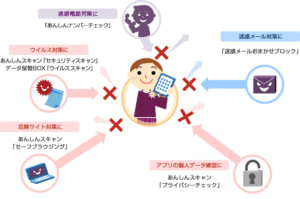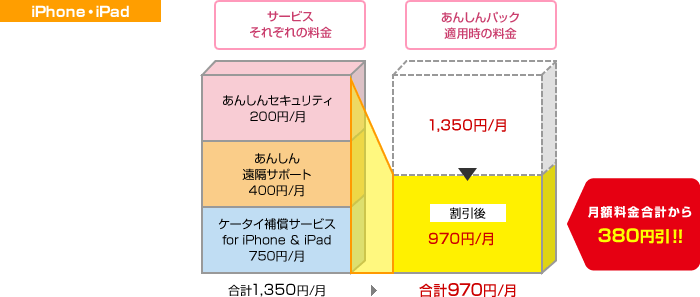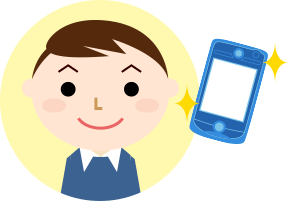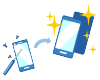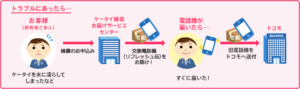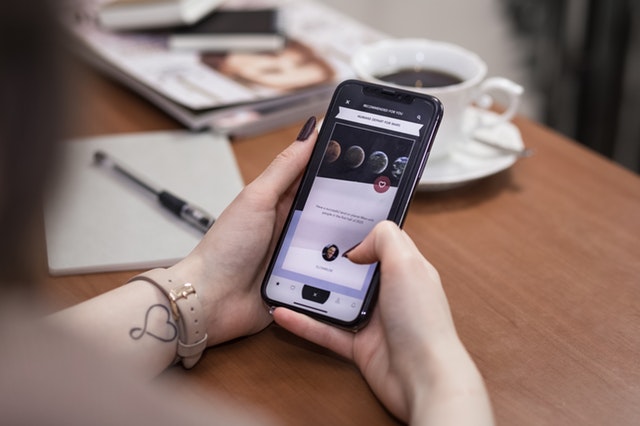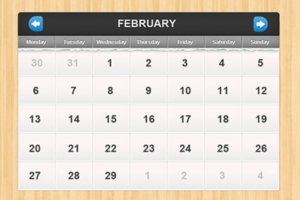ドコモ光は、フレッツ光のプロバイダが、NTTドコモになっている形の商品です。
通常フレッツ光のプロバイダと言うと、OCNやBIGLOBE、niftyなどがお馴染みですが、そのプロバイダが、NTTドコモになっているんですね。
ドコモ光にすると何が良いかというと、
- 固定回線の料金⇒ドコモ光の方が、フレッツ光を直接契約するよりも安い
- スマホの料金⇒ドコモ光を契約すると、スマホの月額料金が100円〜1,600円の割引が受けられる
という2点のメリットがあります。
「1.固定回線の料金」については、
- 戸建タイプ5,616円
- マンションタイプ4,320円
となっており、上記の料金を見て「今の固定回線の料金よりも安い!」と思ったら、ドコモ光に乗り換えるのがオススメです。
一方、「2.スマホの料金」については、データ容量の大きなプランを契約するほど、大きな割引を受けられるようになります。
そのため、ドコモ光は、ドコモ(docomo)のスマホを契約してこそお得になるサービスです。
なので、まだdocomoのスマホを契約していないという方は、まずdocomoのスマホを申し込んだ上で、ドコモ光を契約するようにしましょう!

docomoのドコモ光のメリット・デメリットをまとめると、以下のようなものが上げられます。
■メリット
- スマホの月額料金が安くなる
- サポートが充実
- 請求を1つにまとめられる
- dポイントが貯まる
■デメリット
- 大型マンションに住んでいると安くならないことも
- ドコモユーザー以外ではお得ではない
- キャッシュバック額が少ない
ドコモ光は、docomoのスマホの割引が受けられるため、docomoのスマホを契約していないとあまり旨味はありません。
また、大型マンションに住まれている方は、すでに固定回線の料金が安く、ドコモ光にしてもお得にならないケースもあります。
ドコモ光にしてもお得にならないケースに注意しつつ、docomoのスマホをこれからも長く使っていくという方は、ドコモ光を契約しておくのはオススメです。
というわけで、ドコモ光がそもそもどういうサービスなのかや、月額料金や通信速度、評判などについて徹底解説していきます!
この記事はこんな方にオススメです!
- ドコモ光の費用や乗り換え方法などを知りたい方
- ドコモ光のキャンペーンについて知りたい方
- ドコモ光の評判、口コミについて知りたい方
docomoのドコモ光とは?
ドコモ光は、NTTドコモが、フレッツ光のプロバイダになっているサービスです。
フレッツ光は、いろんな所が販売していて、ソフトバンクもそうですし、BIGLOBEやNiftyなんかもお馴染みですね。
そうなんですね。
ドコモ光にするとどんないいことがあるんでしょうか?
ドコモのスマホを契約している方だと、スマホの月額料金が安くなります。
あとフレッツ光の固定回線の料金自体も安くなりますよ。
そうなんですね。じゃあ、ドコモユーザーだったら、ドコモ光に乗り換えた方がいいってことですよね。
基本的にそうですね。
元々利用している光回線の違約金などもドコモが負担してくれるので、一人暮らしで大型マンションに住んでいて、固定回線の料金が1,000円とかでない限りはドコモ光はお得ですよ。
ドコモ光は、NTTドコモが提供している光回線インターネットサービスです。ドコモのスマホを使っている場合、ドコモ光セット割が適用され、スマホの利用料金が安くなるのも特徴です。
ドコモ光は、フレッツ光またはケーブルテレビなどの設備を使っているため、基本的にフレッツ光やケーブルテレビと同品質で、最大1Gbpsの高速回線を利用できます。
ドコモ光の初期費用は?
ドコモ光の開通にあたって、つぎの初期費用が初月に請求されます。
■事務手数料
新規申し込み・転用どちらの場合も、事務手数料3,000円。
■工事費用
ドコモ光の工事費用は、マンションの場合15,000円、戸建ての場合は18,000円です。
ドコモ光の月額料金は?

月額料金は戸建て、マンションでそれぞれ違います。
ドコモ光の料金プランは、戸建でタイプAなら月額5200円、マンションでタイプBであれば4200円です。
何も難しいことはないです。
|
戸建て |
マンション |
| タイプA |
5200円 |
4000円 |
| タイプB |
5400円 |
4200円 |
| 単独タイプ |
5000円 |
3800円 |
住んでいる家が戸建なのかマンションなのかでまずは大きく料金が分かれます。
その上であとはプロバイダーをどうするかによってタイプA/タイプB/単独タイプと三つのパターンに分かれます。
これからプロバイダーを新しく選ぶ、という場合には基本的には料金が一番安いタイプAから選べ ば間違いありません。
もし今まで利用していたプロバイダーを引き続き利用したいという場合には、タイプAかタイプBの 対応プロバイダーにそのプロバイダーがあれば、そのまま引き続き利用可能です。
単独タイプに関しては、タイプA・タイプBと比較するとドコモ光としての料金は若干安くなりますが、プロバイダーの別契約が必要となりその料金がかかってくるため、トータルでの料金は一番高めになります。
そのため、単独タイプは一見選択するメリットがなさそうに感じられると思いますが、ドコモ光に 対応していない特定のプロバイダーをどうしても利用したい場合など、特定のケースに活用することができます。
ただし料金をできる限り抑えたい場合については、基本的には単独タイプではなくタイプAかタイプBを選択したいところです。
また、ドコモ光テレビオプションは、「ドコモ光電話」と「ネットトータルサポー
ト」があります。
どちらも月額料金は500円なので、ドコモ光の基本料金にそれぞれのオプション利用料が加算されることになります。
|
戸建て |
マンション |
ドコモ光電話 |
|
| タイプA |
5200円 |
4000円 |
+500円 |
+500円 |
| タイプB |
5400円 |
4200円 |
+500円 |
+500円 |
| 単独タイプ |
5000円 |
3800円 |
+500円 |
+500円 |
ドコモ光電話とネットトータルサポート、それぞれ利用した場合には500円ずつがかかり、合わせて1000円が追加される形となります
そして、ドコモユーザーがドコモ光を利用する際に受けられる最大のメリットが、ドコモ光パックです。ド コモ光パックは、ドコモ光とのセット割引です。
|
月額料金 |
|
ウルトラデータ
LLパック |
8,000円(税抜) |
|
ウルトラデータ
Lパック |
6,000円(税抜) |
|
| データMパック |
5,000円(税抜) |
|
| データSパック |
3,500円(税抜) |
|
| ケータイパック |
300円~4,200円(税抜) |
|
ベーシックパック
Step4[~20GB] |
7,000円(税抜) |
|
ベーシックパック
Step3[~5GB] |
5,000円(税抜) |
|
ベーシックパック
Step2[~3GB] |
4,000円(税抜) |
|
ベーシックパック
Step1[~1GB] |
2,900円(税抜) |
|
より大きなパケットパックを利用している方が、割引金額も大きくなっています。
この割引額を含めて考えることで、ドコモユーザーはドコモ光を利用するのが一番お得、という結論に至るわけです。
特に家族を巻き込んだシェアパックを利用している場合には、割引金額も大きくなりますのでかなりお得です。
結論的に、ドコモ光を使っておトクになる場合とそうでない場合があります。
■おトクになるケース
- ドコモスマホを利用している
- 家族にドコモユーザーがいる
- 月々の請求をまとめたい
- インターネットのサポートを重視する
■おトクにならないケース
- auやソフトバンクなどのスマホを利用している
- 家族にドコモユーザーがいない
- 高額のキャッシュバックを重視する
- 大型マンションに一人暮らししている
家族みんながドコモ(docomo)ユーザーであれば、ドコモ光は、確実にお得になりますが、そうでない場合は、必ずしもお得にならない場合があるので注意が必要です。
ドコモ光の対応プロバイダは?
プロバイダとは「ネット回線とインターネットを繋ぐためのモノ」です。
実はネット回線だけでは、インターネットを利用することはできません。インターネットを利用するためには、ネット回線とプロバイダの両方が必要です。
ドコモ光では、以下の25種類のプロバイダから自分の好きなプロバイダを選ぶことができます。
- Aタイプ:ドコモNET、plala、So-net、GMOとくとくBB、BB.excite、BIGLOBE、DTI、エディオンネット、SYNAPSE、楽天ブロードバンド、TikiTiki、@ネスク、Ic-net、hi-ho、Tigers-net、01光コアラ、SIS、andline
- Bタイプ:@T COM、OCN、@nifty、TNC、AsahiNet、ワクワク、@ちゃんぷるネット
タイプAは、先ほどのプロバイダでAタイプを選択した時の料金プランです。月額料金はプロバイダ料込みで以下の通りです。
- 戸建て :5,200円
- マンション:4,000円
以下のタイプBよりも毎月の料金が200円安いのが特徴です。
ドコモショップのスタッフさんによると、新規の申し込みに関しては、プロバイダに余程のこだわりがない限り、タイプAを勧めるそうです。月額で200円安いのは嬉しいですね。
Bタイプのプロバイダを選んだ時は、タイプBの料金になります。月額料金はプロバイダ料込みで以下の通りです。
- 戸建て :5,400円
- マンション:4,200円
タイプBは、他のネット回線からドコモ光に乗り換える人が「プロバイダを変更したくない」という時に使うプランだそうです。
ちなみに、フレッツ光などの光回線では、光回線の料金とプロバイダの料金が別々になっています。
しかし、ドコモ光はネット回線の料金とプロバイダの料金の請求が一緒になっているため、家計にもわかりやすいです。
なお、プロバイダの変更は可能です。
- タイプA⇒タイプAのプロバイダもOK
- タイプA⇒タイプBのプロバイダもOK
プロバイダの変更には事務手数料3,240円がかかりますが、auひかりなどプロバイダが変更できない光回線もあるのでドコモ光のメリットだと言えます。
ドコモ光の通信速度は?
ドコモ光は、フレッツ光回線などと同じ設備を使っているため、最大通信速度はフレッツ光と同様1Gbpsです。同じ通信設備を使っていてもプロバイダによって速度に違いが出る理由は通信方式にあります。
現在インターネットにはIPv4とIPv6の二つの世界があり、また、それぞれに繋がる方法にもPPPoEとIPoEという二つの方法のどちらかを使うことが多いです。
一般的に、PPPoEという方法でインターネットにつながる時に、プロバイダ内の混雑などの影響を受け、速度低下を起こしやすいと言われています。また、それを減らすため、IPv6の世界に繋ぐ時だけIPoEで繋ぎ、IPv4の世界にはPPPoEで繋ぐプロバイダもあります。
最近では、「v6プラス」や「OCN v6アルファ」など、IPv4/IPv6のいずれに繋ぐときも、混雑の影響を受けやすいPPPoEを使わない、新しい接続方式に注目が集まっています。
これが「速い」と言われているプロバイダを選ぶひとつの目安となります。しかし、この方法で繋ぐためには専用の機器を別途用意しなければならないケースもあります。
ドコモ光に契約すると、スマホのパケットパックが割引になるというメリットがあります。パケットパックはデータを分け合う家族が多いほどお得になります。
そのためドコモを使っている家族が多い人にはオススメです。
中には、「家族はドコモだけど、一緒に暮らしていない」という人もいるかもしれません。そんな人でもご安心ください。ドコモは主な回線の契約者から三親等以内なら、パケットパックを組むことができます。
親戚と協力して、パケットパックを組んでみても良いでしょう。
逆に、ドコモ使っているのが自分だけという場合は、毎月のデータプランの料金から100円から1,600円が割引になるだけなので、割引額は少ないです。
docomoのドコモ光の要点整理
- ドコモ光は、26のプロバイダの中から選ぶことができる
- ドコモ光セット割で最大3,500円携帯料金が安くなる
- ずっとドコモ割りでスマホ料金がさらに割引される
docomoのドコモ光の乗換方法は?
docomoのドコモ光の乗換方法はフレッツ光を利用しているかどうかによって異なります。
フレッツ光とドコモ光の違いですが、フレッツ光はNTT西日本とNTT東日本が提供をしています。
それに対して、ドコモ光は、NTT東日本とNTT西日本の光回線を借りて、「NTT docomo」がサービスを提供しています。
フレッツ光に加入している方の場合
■STEP1申し込み手続き
お申し込み手続きをおこなってください。
【手続きに必要なもの】ご契約中のドコモの携帯電話番号
※ネットワーク暗証番号、口頭などで本人確認がある場合があります
■STEP2確認のご連絡、開通工事
ドコモ光サービスセンターから確認のご連絡があります。その後、ドコモ光による開通工事がおこなわれます。
1.宅内機器・必要書類の送付
【宅内機器】工事日当日に工事業者により持参、もしくは工事日前までに郵送
【必要書類】お申し込み日より約一週間後に送付
※利用開始日によって異なる場合があります
※So-net for ドコモ光へお申し込みの場合、So-netから確認のご連絡後、お客様よりドコモ光サービスセンターへご連絡が必要となります
2.開通工事の実施
工事担当者がお客様宅に伺う場合があります。その場合1~2時間で完了します。また、お客様の立会が必要になります。工事内容については、お客様のお住まい状況によって異なります。
フレッツ光に加入していない方の場合
ドコモ光などの光コラボについて調べていると、「転用」という単語を目にすると思います。「転用」とは、フレッツ光から他の光回線サービスに乗り換えることを指します。
ドコモ光はフレッツ光と同じ回線を使用しているので、いちいち「フレッツ光を解約→ドコモ光を新規契約」する必要はなく、「フレッツ光からドコモ光へ転用」で手続きは完了です。
この転用を利用することで、フレッツ光の解約金が発生せず、ドコモ光の新規工事費も発生せず、固定電話の番号も引き継げるのです。携帯電話の乗り換え(MNP)に少し似ていますね。
■STEP1転用承諾番号の取得方法
取得手続きには以下の情報が必要となります。お手元にご準備していただいてから、現在契約しているNTTの窓口へ転用承諾番号取得の手続きをおこなってください。
【手続きに必要なもの】
- お客さまID/ひかり電話番号
- ご契約者様名
- フレッツ光ご利用場所住所
- フレッツ光ご利用料金の支払い方法
NTT東日本フレッツ光をご利用の方
- WEBでのご確認:転用承諾番号を確認する(受付時間:8:30~22:00)
- お電話でのご確認:0120-140-202(受付時間:9:00~17:00)
NTT西日本フレッツ光をご利用の方
WEBでのご確認:転用承諾番号を確認する(受付時間:7:00~深夜1:00)
お電話でのご確認:0120-553-104(受付時間:9:00~17:00)
■STEP2お申し込み手続き
お申し込み手続きをおこなってください。
【手続きに必要なもの】
ご契約中のドコモの携帯電話番号
転用承諾番号
※ネットワーク暗証番号、口頭などで本人確認がある場合があります
■STEP3確認のご連絡、各種資料の送付
プロバイダより確認のご連絡があります。その後、NTTドコモ、およびプロバイダより契約内容に関する書面が送付となります。
※ご利用環境に確認が必要な場合、NTTドコモよりご連絡がある場合がございます
■STEP4設定後利用開始
簡単な初期設定をして利用開始。
これから新たにドコモ光を利用する人は、開通までに1ヶ月ほどかかります。
とくに、2月3月など引っ越しで忙しくなる時期には、開通が遅れる傾向にあるようです。
なので、ドコモ光の申し込みは出来るだけ早くしておくようにしましょう。
また、利用しているネット回線の利用停止日は、余裕をもって長めに設定しておきましょう。ドコモ光の開通が遅れても、ネットが使えないという状況は防げます。
docomoのドコモ光の乗換方法の要点整理
- ドコモ光は、フレッツ光に加入していない方、フレッツ光に加入している方で申込み方法が異なる
- フレッツ光に加入している方は、転用手続きになり、工事が不要
docomoのドコモ光にキャンペーン・割引はある?

続いて、docomoのドコモ光にキャンペーン・割引はあるのか?また、その内容を見ていきましょう。
利用中の固定回線の違約金はどうなる?
ドコモ光に申し込むと、他社携帯電話の違約金10,260円をドコモが負担してくれる「スマホのりかえサポート」というサービスがあります。
現金ではなく、dポイント(10,260PT)が進呈されます。
手続きはとても簡単で、他社でスマホの違約金が発生した証明書をドコモに郵送で送るだけ。
dカードGOLDの入会でも対象になりますが、ドコモのスマホに乗り換えるならドコモ光を契約した方が圧倒的にお得です。
キャンペーンは?
ドコモ光の特徴ですが、auひかりやソフトバンク光などの他のネット回線に比べてキャッシュバックキャンペーンの金額が少ないです。
たとえば、auひかりやソフトバンク光は新規で申し込みをすると、40,000円のキャッシュバックを行なっていることがあります。
それに対して、ドコモ光はdポイントが5000ポイント発生したり、1万円キャシュバックがあるくらいです。 ドコモ光の場合、他のネット回線のように数万円のキャッシュバックが発生することはありません。
よって、「ネット回線に申し込みをして、数万円の高額なキャッシュバックが欲しい」という人にオススメできません。
プロバイダごとにキャンペーンの内容をまとめると以下のようになります。
- ドコモショップ:無
- 公式サイト:無
- ヤマダ電機:無
- ヨドバシカメラ:無
- ジョーシン:1,000~3,000円分の商品券
- OCN:1年間のセキュリティ
- ドコモネット:1年間のセキュリティ
- ぷらら:2年間のセキュリティ
- So-net:2年間のセキュリティ
- BBエキサイト:3年間のセキュリティ
- スピーディア:永年無料のセキュリティ
- ic-net:Wi-Fiルーター無料レンタル
- GMOとくとくBB:Wi-Fiルーター無料レンタル+1年間のセキュリティ+キャッシュバック
なお、So-netやぷららは2年間、スピーディアは永年セキュリティを受けられますが、お得ではありません。セキュリティ対策ソフトは、家電量販店で5,000円ほどで購入できますし、市販のモノのほうが高機能だからです。
割引の仕組みは?
ドコモ光の料金を理解する前に、まずdocomoのスマホのプラン「パケットパックプラン」を理解する必要があります。
昔は3GBと7GBしか選択することができませんでした。しかし、現在は、多数のプランが用意されています。そんな中でもお得なプランが「パケットパック」というプランです。
このパケットパックプランとは、パケットパックの通信可能データ量を家族同士で分け合うプランです。このプランによって、「お父さんが使わなかった利用可能なデータ容量を子供と分け合う」ことができるようになりました。
これにより、一人一人が別でプランを申し込む場合に比べて、家族全体のスマホ代が安くなる可能性が出てきました。
新パケットパックの具体的な料金は以下のようになります。
■ベーシックデータパック/ベーシックシェアパック
| パケットパック |
ステップ |
データ量 |
月額料金 |
|
ベーシックシェアパック
|
ステップ4 |
~30GB |
15,000円 |
| ステップ3 |
~15GB |
12,000円 |
| ステップ2 |
~10GB |
9,000円 |
| ステップ1 |
~5GB |
6,500円 |
|
ベーシックパック
|
ステップ4 |
~20GB |
7,000円 |
| ステップ3 |
~5GB |
5,000円 |
| ステップ2 |
~3GB |
4,000円 |
| ステップ1 |
~1GB |
2,900円 |
■ウルトラシェアパック/ウルトラデータバック
| パケットパック |
データ量 |
月額料金 |
|
|
100GB |
25,000円 |
|
|
50GB |
16,000円 |
|
|
30GB |
13,500円 |
|
|
30GB |
8,000円 |
|
|
20GB |
6,000円 |
従来のパケットパックでは、ユーザーが上限のデータ量と料金を決めていましたが、新しい「ベーシックパック」「ベーシックシェアパック」では、利用したデータ量に応じてステップが上がっていき、自動で料金が決まる仕組みになりました。
月によってデータ通信量がまちまちなユーザーは、これまでは上限を通信料が多い月に合わせる必要がありましたが、新パケットパックではパケットを使わない月は、その分安い料金が適用されますので、必要以上に大きなパケットパックを利用して損をすることもなくなります。
この表のうち「シェアパック〇」という名前のプランが、家族と利用可能なデータ容量を分け合えるパックになっています。 代表の人(主回線)がシェアパックを契約し、残りの家族の人は500円のシェアオプション料を支払うことで、主回線の人が契約したシェアパックのデータを、家族で分けあって使えることになります。
■一人の場合
家族でドコモを使っている人が1人しかいない時は、シェアパックには入れず、自分の契約しているデータプランに応じて100円〜1,600円の割引になります。
■データパックの場合のスマホ料金の割引額
ドコモ光セット割とは、ドコモ光とドコモのスマホを契約することで月々のスマホ料金が割り引きされるサービスです。
他の光回線では以下のサービスが該当します。
- ソフトバンク光⇒おうち割り
- auひかり⇒auスマートバリュー
|
月額料金 |
|
ウルトラデータ
LLパック |
8,000円(税抜) |
|
ウルトラデータ
Lパック |
6,000円(税抜) |
|
| データMパック |
5,000円(税抜) |
|
| データSパック |
3,500円(税抜) |
|
| ケータイパック |
300円~4,200円(税抜) |
|
ベーシックパック
Step4[~20GB] |
7,000円(税抜) |
|
ベーシックパック
Step3[~5GB] |
5,000円(税抜) |
|
ベーシックパック
Step2[~3GB] |
4,000円(税抜) |
|
ベーシックパック
Step1[~1GB] |
2,900円(税抜) |
|
ずっとドコモを使っている」という人は「ずっとドコモ割プラス」という割引もあります。
ドコモを使っている年数とパケットパックによって割引の金額が変わります。割引金額は0円〜3,000円分のdポイントがもらえます。
■ずっとドコモ割
ずっとドコモ割りとは、ドコモの携帯の継続契約年数に応じて割引が受けられるサービスです。
データ容量のプランや利用年数によって割引額がかわってきます。
|
4年以上 |
8年以上 |
10年以上 |
15年以上 |
ウルトラデータ
LLパック |
200円割引 |
400円割引 |
600円割引 |
|
ウルトラデータ
Lパック |
100円割引 |
200円割引 |
600円割引 |
|
| データMパック |
100円割引 |
200円割引 |
600円割引 |
|
| データSパック |
‐ |
‐ |
‐ |
|
| ケータイパック |
‐ |
‐ |
‐ |
|
上記の料金から主回線(代表者)の方がドコモを利用してきた年数によって割引されます。
たとえば、ドコモ利用年数10年のお父さんが主回線で、お母さん、長男、次男と30GBのシェアパックを契約した場合
- 基本料金⇒13,500円
- ずっとドコモ割り⇒-1,000円
で、13,500円-1,000円(ずっとドコモ割り)=12,500円の料金になります。
■家族の場合
■シェアパックの場合のスマホ料金の割引額
|
月額料金 |
|
ウルトラシェア
パック100 |
25,000円(税抜) |
|
ウルトラシェア
パック50 |
16,000円(税抜) |
|
ウルトラシェア
パック30 |
13,500円(税抜) |
|
| シェアパック15 |
12,500円(税抜) |
|
| シェアパック10 |
9,500円(税抜) |
|
| シェアパック5 |
6,500円(税抜) |
|
ベーシック
シェアパック
Step4[~30GB] |
15,000円(税抜) |
|
ベーシック
シェアパック
Step3[~15GB] |
12,000円(税抜) |
|
ベーシック
シェアパック
Step2[~10GB] |
9,000円(税抜) |
|
ベーシック
シェアパック
Step1[~5GB] |
6,500円(税抜) |
|
たとえば、ドコモ(docomo)のデータMパック(5GB)を使っている人は、携帯1台につき月800円の割引が受けられます。
家族みんなでシェアパックで使っている場合はよりお得に。50GBを分け合っている場合は、毎月家族で2,500円の割引が受けられます。
■ずっとドコモ割
|
4年以上 |
8年以上 |
10年以上 |
15年以上 |
ウルトラシェア
パック100 |
1,000円割引 |
1,200円割引 |
1,800円割引 |
|
ウルトラシェア
パック50 |
800円割引 |
1,000円割引 |
1,200円割引 |
|
ウルトラシェア
パック30 |
600円割引 |
800円割引 |
1,000円割引 |
|
| シェアパック15 |
600円割引 |
800円割引 |
1,000円割引 |
|
| シェアパック10 |
400円割引 |
600円割引 |
800円割引 |
|
| シェアパック5 |
100円割引 |
200円割引 |
600円割引 |
|
ドコモでは「ずっとドコモ割」、ソフトバンクでは「長期継続特典」という名前で、auには契約継続による月額料金の割引はありません。
家族で利用する場合、ソフトバンクよりドコモの方が割引額が大きいのです。
5年継続契約、3人家族で15GB利用の場合
5年継続契約、4人家族で50GB利用の場合
ドコモはシェアパックのデータ量の大きさによって割引額が変動します。
家族で100GBを分け合うプランなら1,000円の割引になりますし、8年以上の継続利用で1,200円、10年以上で1,800円、15年以上ではなんと2,500円にもなります。
ドコモを使っている家族が多い人、請求書を一つにまとめたい人、dポイントを貯めたい人でドコモ光はオススメです。
逆に言うと、逆に言うと、当てはまらない人はドコモ光に申し込みをする必要はないと言えます。
docomoのドコモ光のキャンペーンの要点整理
- ドコモ光の場合、他のネット回線のように数万円のキャッシュバックが発生することはない
- よって、「ネット回線に申し込みをして、数万円の高額なキャッシュバックが欲しい」という人にオススメできない
- ただし、ドコモのスマホを家族で利用しているなら、家族のスマホ料金が割り引かれてお得
docomoのドコモ光を使うとどのくらい安くなる?

ドコモ光は、シェアパック+ドコモ光の組合せでスマホ料金がやすくなります。
シェアパックは、親回線と子回線で契約して、親回線の分のパケットを子回線に分け合う料金プランです。
通常のプランよりも、親回線の費用負担は上がりますが、その分子回線は500円と激安になるので、家族で利用するならシェアパックは絶対入っておいた方がお得になります。
家族で利用する場合
まず、純粋に、家族でドコモ(docomo)のスマホを利用する場合の月額料金の合計です。
■シェアパックを家族4人で利用
|
|
父 |
母 |
息子 |
娘 |
|
スマホ
|
基本料金
(カケホーダイ) |
3,000円 |
3,000円 |
3,000円 |
3,000円 |
シェアパック
(15GB) |
12,000円 |
|
|
|
|
|
|
500円 |
500円 |
500円 |
| 合計 |
25,500円 |
| 固定回線 |
フレッツ光 |
5,900円 |
|
|
|
| 合計 |
31,400円 |
ということで、スマホ利用代とネット回線の利用代の合計金額は31,400円です。なので、パケットパックを利用すれば、毎月の通信費(スマホ代)が6,500円も節約できる計算になります。
■シェアパックを家族4人で利用+ドコモ光
続いて家族4人でシェアパックを利用し、ドコモ光を使った場合の月額料金。
|
|
父 |
母 |
息子 |
娘 |
|
スマホ
|
基本料金
(カケホーダイ) |
3,000円 |
3,000円 |
3,000円 |
3,000円 |
シェアパック
(15GB) |
12,000円 |
|
|
|
|
|
|
500円 |
500円 |
500円 |
| セット割 |
-1,800円 |
|
|
|
| 合計 |
23,700円 |
| 固定回線 |
ドコモ光 |
5,200円 |
|
|
|
| 合計 |
28,900円 |
ドコモ光に変えたことで、ネット回線が800円安くなり、セット割で、パケットパックから1,800円割引になりました。
ということで、スマホ利用代とネット回線の利用代の合計金額は28,900円です。
なお、3人家族、4人家族の様々なデータ使用量のケースを用意し、ドコモ・ソフトバンク・auの料金を徹底的に比較すると、ドコモ光がお得ということが分かります。
|
ドコモ |
ソフトバンク |
au |
父
(2GB) |
8,680円
(7,180円) |
4,390円 |
3,480円 |
母
(3GB) |
1,780円
(280円) |
4,880円 |
3,980円 |
子
(5GB) |
1,780円
(280円) |
4,880円 |
3,980円 |
| 家族の合計 |
12,240円
(7,740円) |
14,151円 |
11,440円 |
一人あたりの
料金 |
4,080円
(2,580円) |
4,717円 |
3,813円 |
お父さんとお母さんはあまり使わず、お子さんだけがそれなりに使うケースです。
一番安いのはauという結果ですが、一人でもdocomo with対応機種を利用すればドコモが一番安くなります。
docomowithと組み合わせる場合
docomo with(ドコモウィズ)は、今までの料金からさらに1500円を毎月割引するという料金プランです。
適用条件として対象機種が設定されているものの、それさえクリアすればカケホーダイプラン・カケホーダイライトプラン・シンプルプランのどのプランでも割引が適用され、以下の三つの順番で割引額が充当され、割り引かれます
対象機種は以下の6種類。
- iPhone 6s(2015年9月25日発売)
- arrows Be F-04K(2018年5月25日発売)
- LG style L-03K(2018年6月22日発売)
- AQUOS sense SH-01K(2017年11月10日発売)
- MONO MO-01K(2017年11月30日発売)
- らくらくスマートフォン me F-03K(2018年2月28日発売)
全部が最新機種というわけではありませんが、発売から半年も経っていない新しい機種でも利用できます。
ドコモ光を利用した場合に適用されるドコモ光パックについては、docomo with・シンプルプランを仮に利用していたとしても重畳適用されます。
そのため、仮にシンプルプラン+spモード+データMパックにドコモ光とdocomo with利用の場合、980円+300円+5000円‑800円‑1500円となり、合計金額は3980円ですが、ここからもしドコモを15年以上利用しているのであれば、ずっとドコモ割がさらに適用されて3180円となります。
ネットサーフィン、Line、ツムツムなどのアプリ、youtubeなどしかスマホを活用しない人ならドコモwithの対象端末で十分です。
フレッツ光には、マンションの規模によって値段が変わるという制度があります。そのため、20室以上のマンションに住んでいて、フレッツ光を使っている場合は、月々の料金がドコモ光より安い場合があります。
目安としては、現在フレッツ光を使っていて、プロバイダ料金を含めた毎月のネット回線の料金が4,000円以下の場合、家族にドコモの人がいない限りはフレッツ光を使い続けた方が良いです。
docomoのドコモ光を使うとどのくらい安くなるの要点整理
- docomoのドコモ光を使うとネット回線が800円安くなり、セット割で、パケットパックから1,800円割引になる
- docomowithを併用するとさらにお得
docomoのドコモ光の評判・口コミは?
続いて、docomoのドコモ光の評判・口コミを見ていきます。
良い評判・口コミは?
ドコモ光の評判については、速度に関する口コミが多く、しかも「遅い」と「速い」に二分されます。ドコモ光は光コラボレーションの一つなので、回線自体はNTTのフレッツ光と同じで最通信速度は1Gbpsです。つまり、プロバイダによって体感速度に大きな差がでているということになります。
最新規格の【DS-Lite】接続なので、当然ですが最高です。最大100Mbpsマンションで常に実測90Mbpsです。多くのSo-netユーザーが悩んでる速度で悩んでいるのに、すぐに解決できる【DS-Lite】を何故か非公開にしていることが残念だが、この変な方針さえ直せば5点つけられると思う。
今までがポケットWi-Fiだったのでそれに比べると段違いに良い。途中で回線が切れる事はまず無い。最初の設定のやり方が分からなければ電話でサポートしてもらえる。必要であれば家にも来てもらえる。何かあればとりあえず大手なので安心。あまり聞き覚えが無いようなプロバイダだと、サポートセンターに繋がりにくかったりする。
集合住宅ですが、夜以外は早いので満足です。元々、外用のモバイルWi-Fiを家でも使っていたので、回線引いた時は驚くほど早かったです。契約時、プロバイダはどこが良いのかわからなかったのですが、ドコモの店員さんと相談してBIGLOBEにしました。会員優待サービスもあり、最高!(40代男性)
速度にかんしては申し分なく満足できていると自負する。ネットゲーム(ラグナロクオンライン、モンスターハンターF)をストレスなくプレイできていた為。現在はアマゾンプライムビデオを見ているが、問題なく視聴できている。フレッツ時代は7千円台だったが、ドコモ光でだいぶ下がった。
しかし、負担額が大きいのは変わりなく、3千円台まで頑張ってほしい。(40代男性)
イマイチな評判・口コミは?
スマホを機種変更した時に、フレッツからドコモ光に変更したんだけど、プロバイダーも変更したほうが料金が安くなるから変更した。今のメアド、迷惑メールすごく来るし。とりあえず、メールソフトの設定終わって、メールアドレス変更の手続き。最初にジャニFCのメールアドレス変更した(笑)
ネットの移転がややこしい←引っ越し後に旧住所の光コンセント?の撤去工事入らな行かんけど
立会いがいるとかどうのこうの…モデム返せと言う割にその箱届いてないし
めっちゃ振り回されるわ←ドコモ光
YahooBB with フレッツ光からドコモ光(so-net)に変更したけれど今のところ通信速度が上がった感じは無いなぁ
かといって、今無線ルータを買い替えるのもなぁ電話料金がちょっと安くなったということでOKか・・・
フレッツから転用でドコモ光に。どっちに転ぶか~と心配していた速度は悪くなってしまった。転用前と後スマホで調べたら速度が半分になってる。プロバイダなのかな
ドコモ光を利用するにあたって、プロバイダが変わることがあります。
プロバイダが変わると困ってしまうのは、プロバイダ独自のメールアドレスが消えてしまうことです。
しかし、メールアドレスだけ残すことができます。
プロバイダのメールアドレスで大事なサイトなどに登録していないか、解約前に確認しておきましょう。
また、各プロバイダへ連絡すれば、メールアドレスは月々200円ほどで残すことができます。プロバイダへの連絡も、電話一本ですむのでとても簡単です。
ドコモ光以外の光回線にも言えることですが、悪い口コミが多いからといって全てがそうだと思い込まないことが大切です。
もちろん全ての電話対応スタッフが素晴らしい対応をしてくれたら一番いいですが、相手も人間なのでなかなかそうはいきません。
結局のところ、自分が問い合わせた時にどんな対応をされるかは運によるところもあります。
ドコモ光に限らず、電話対応スタッフとはこういうものだと割り切る必要もありそうです。
docomoのドコモ光の評判・口コミの要点整理
- docomoのドコモ光の評判・口コミとして良いものは、費用負担が減ったというもの
- イマイチな評判・口コミとしては、通信速度が遅いというもの
docomoのドコモ光のメリットは?

ドコモ光に変えたことでインターネットが爆速になった、Wi-fiが繋がりやすくなったなどということはなく、主なメリットは料金です。
ドコモユーザーがドコモ光に変えることでドコモ光パックという割引を受けることが出来て、それが今までのフレッツ光でのインターネット料金よりも若干安く済む理由でもあります。
また、ドコモ光はフレッツ光を利用したドコモの提供する光回線でのインターネットになることから、特別な工事などがなく依頼するだけで金額が安くなるという意味で、ユーザー側からしてみたら単純に料金が下がるだけなので簡単に変更が出来ます。
スマホの月額料金が安くなる
ドコモ光は、プロバイダ料金込みで戸建タイプ5,616円、マンションタイプ4,320円(ドコモ光タイプAの場合)と基本料金が最初から安くなっています。
そこからさらに、「ドコモ光セット割」でドコモのスマホのパケットパックが割引になります。パケットパックの容量が大きいほど割引額も大きくなるため、家族で大容量のシェアパックを契約している人は最大3,780円も安くなります。
「ずっとドコモ割プラス」と合わせると最大割引額はなんと6,480円に。もちろん一人でデータパックをお使いの場合も「ドコモ光セット割」で最大1,728円、「ずっとドコモ割プラス」もあわせると最大2,592円も安くなります。
サポートが充実
フレッツ光などネット回線のサポートは基本的に電話受付となりますが、ドコモ光の場合、全国のドコモショップで相談ができるほか、光リモートサポートや光訪問サポートなど、初心者でも安心のサポート体制が充実しています。
請求を1つにまとめられる
フレッツ光などドコモ光以外のネット回線を使っている場合、ネット回線会社からの請求とプロバイダの請求が別々のことが多いですが、ドコモ光の場合、ネット回線とプロバイダの請求が一つにまとめられます。
さらに、ドコモのスマホをお使いの方は、スマホ代も一括請求の対象に含めることができるため、お引越しや支払方法を変更するときの手続きが簡単になります。
dポイントが貯まる
dカードGOLDをお持ちの場合、ドコモ光の利用料金もスマホと同じく10%還元されますので、毎月貯められるポイント数が増えます。
ドコモ光のお得感をさらに最適化するための方法として登場するのが、dカード GOLDです。
dカード GOLDを利用している場合のドコモ光のメリットは、ドコモ光の利用料金に対してdポイン トが10%付与されるという点です。
ということはつまり、実質1割引きされているのと同じことです。
そう考えると、ドコモ光とドコモ のセット料金がぐっと安くなるのが感じられると思います。
具体的な還元としては、ドコモ光戸建タイプの場合が500ポイント、マンションタイプの場合が 400ポイントが還元されます。
ドコモでお得なカードというとdカードというのが一番に頭に浮かぶ方も多いと思います。
でも、実際には、入会費がかかり、そこまでお得かという疑問もあります。
入会特典で何千円、何万円のポイントがもらえるカードは他にあり、ヤフーカードが最強です。
カードを作ってポイントを貯めるのであれば、dカード以外にも楽天カードやYahoo! JAPANカードといったよりポイントが貯まりやすいカードもあります。

支払い方法をYahooJapanカード(クレジットカード)にすると、毎月、月額料金の1%分のTポイントを貯めることが可能です。
とはいえ、ドコモ(docomo)の月額料金は2,000円前後なので、毎月貯まるポイントは1ヶ月に20円分くらいです。
なので、ドコモ(docomo)の月々の支払いで、Tポイントはそこまで大量には貯まりません。
でも、YahooJapanカード(ヤフーカード)は、新規入会をした時に貯まるTポイントがめちゃめちゃ多いです。
新規入会して一度でも利用すると、10,000円分のTポイントが貯まります。
カードの利用はもちろん、ドコモ(docomo)の月額料金の支払いでもOKです。
年会費&発行手数料無料で、カードの申し込みは以下から2分程度で終わります。
2分で10,000円もらえると思うと、めちゃめちゃ効率的なアルバイトです。
一切お金を払わずに、Tポイントがもらえて、金銭的なデメリットは全くないので、YahooJapanカード(ヤフーカード)は作っておいて損はありません!
また、ドコモ光ではOCNやSo-net、BIGLOBEなどをはじめ多くのプロバイダを利用することができるので、もともと対応しているプロバイダを使っている方ですと、メールや各種設定などの変更が必要最小限で済むため簡単に手続きすることができます。
docomoのドコモ光のメリットの要点整理
- docomoのドコモ光のメリットとしては、スマホの月額料金が安くなる
、サポートが充実、請求を1つにまとめられる、dポイントが貯まるといったものがある
- ドコモを家族で利用している方にとっては、ドコモ光は確実にお得
docomoのドコモ光のデメリットは?
1番のデメリットは料金プランです。といっても料金自体ではなく、その内容の複雑さです。とにかくわかりづらくなっていて、ショップ店員の方から説明を受けてもいまいちわからない部分も多いです。
それまでの「携帯電話代がいくら、インターネット代がいくら」という形ではなく、セットでそれぞれに料金がかかり割引が適応されてと、未だに自分で使っていても総額しかわからず内訳を把握できないという方も多いです。
大型マンションに住んでいると安くならない
フレッツ光には、マンションの規模によって値段が変わるという制度があります。そのため、16戸以上の大型マンションに一人でお住まいで、下記の条件にあてはまる場合は、ドコモ光に乗り換えても安くならないケースもあります。お乗り換え前に簡単シミュレーターなどで、現在のインターネット料金とどちらが安いかよく確認しましょう。
- フレッツ光ライトプランをご利用で、ほとんどインターネットを利用しない方
- フレッツ光をLAN配線方式でご利用中の方
- ドコモのスマホでデータSパック(月間通信量2GB)をご利用で、フレッツ光でご利用のプロバイダ料金が600円以下の方
- フレッツ光をマンション全戸加入プランでご利用の方
ドコモユーザー以外ではお得ではない
ドコモ光はドコモのスマホを使う人を主な対象とした光回線です。
auやソフトバンクを利用している人には、ドコモ光の割引が適用されなくなってしまうため、あまり魅力がありません。
各キャリアもそのキャリアのスマホ利用者を対象とした光回線を提供しており、auスマホ利用者ならauひかり、ソフトバンクスマホ利用者ならソフトバンク光を利用した方が、お得な割引を受けられます。
キャッシュバック額が少ない
ドコモ光は、ドコモスマホを利用している人への手厚い割引があるため、他の光回線インターネットサービスと比較するとキャッシュバック額が多くありません。
高額なキャッシュバックを重視する人には向いていないです。
なお、価格ドットコムから申し込むと「キャッシュバック最大15,100円」と、通常より100円多くもらえるのですが、申し込みはおすすめしません。
理由は明白で、価格ドットコムからの申し込みだと、「ドコモ光を提供するGMOとくとくBBとの間に、価格ドットコムが介入するため」手続きが一つふえ、工事が遅くなる可能性があるからです。
また、不自由を感じたからといってやっぱり止めてフレッツに戻すということができないのはデメリットだと思います。
新規で契約し直すなどすれば可能ではあるようですが、手間と料金を考えるとフレッツから乗り換える場合はなかなか勇気は必要です。
docomoのドコモ光のデメリットの要点整理
- docomoのドコモ光のデメリットは、単身者で大型マンションに住んでいる方にとっては安くならない点
- また、キャッシュバックが少ないのもデメリット
docomoのドコモ光の請求日は?
ドコモ光の料金は、新規・転用どちらの契約でも、ドコモ光の開通工事が完了した日から発生します。
なぜなら、この日からすぐにサービスが利用できるからです。
もし、月の途中で利用を開始したとしても、初月は工事完了日から月末までの利用料金が日割りとなります。
たとえば、1月25日に工事が完了した場合、1月31日までの7日間の利用料金だけ支払えばよいのです。
契約日ではなく工事完了日から利用料金が発生するため、余分な出費が出ないところが安心ですよね。
請求日・支払日は?
転用を含む月に係る月額料金は、日割り請求されます。
しかし、利用条件により日割りとならない場合があるので、転用前にフレッツ光へ確認をしておくとよいでしょう。
また、1月利用分の料金は1月末に確定し、2月末日までにお支払いをする流れとなります。
詳しい請求スケジュールは、以下の通りです。
■ご請求の内容
基本使用料と通話・通信料などをご利用いただいた月の翌月に請求させていただきます。ドコモ光電話の場合、通話・通信料のみ翌々月請求とさせていただきます。
■請求書の発送時期
毎月10日頃〜16日頃の期間に順次発行させていただきます。
お支払い期限
■請求書発行月の末日(末日が土曜・日曜・祝日にあたる場合は、翌営業日)になります。
支払額の確認方法は?
ドコモ光の請求内容を確認するには、以下の2通りあります。
- 書面で請求内容を確認する
- eビリングで請求内容を確認する
①書面で請求内容を確認する
書面で請求内容を確認したい方は、現在のお支払い方法によって以下の手数料が発生します。
| お支払い方法 |
ご案内方法 |
発行手数料 |
| 口座振替 |
「口座振替のご案内」 |
|
| クレジットカード払い |
「ご利用料金のご案内」 |
|
| 請求書払い |
「請求書」 |
|
お支払い方法が口座振替の方、クレジットカード払いの方は、請求に付き50円(税抜)で書面での案内が発行・郵送されます。
また、請求書払いの方は支払い変更の申出がない限り、請求につき100円(税抜)の発行手数料で「請求書」が発行・郵送されます
②eビリングで請求内容を確認する
eビリングとは、これまで書面で郵送されていた月々の利用料金をウェブで確認できる無料サービスです。
eビリングのサービスを契約している方で、期日内の支払いが確認された場合は1回線あたり最大20円の割引があります。
口座振替やクレジットカード払いの方でeビリングの契約をしていない方はお申込みが必要となります。
また、請求書払いの方がeビリングの利用を希望する場合、お支払い方法の変更とeビリングのお申込みが必要です。
docomoのドコモ光の請求日はの要点整理
- ドコモの請求はドコモ光の開通工事が完了した日から発生
- 書面だと有料なので、eビリングで請求内容を確認するのがオススメ
docomoのドコモ光の解約違約金は?
docomoのドコモ光2年間の定期契約を行っている場合、契約更新月(契約満了月の翌月と翌々月)以外で解約すると違約金が発生します。
解約違約金はいくら?
2年間の契約期間ありのプランの場合、更新月以外に解約すると
- マンションタイプ⇒8,000円
- 戸建てタイプ⇒15,000円
の違約金が発生します。
2年間の契約期間ありの場合の違約金を比較してみました。
| 名称 |
戸建て |
マンション |
| ドコモ光 |
13,000円 |
8,000円 |
| ソフトバンク光 |
9,500円 |
9,500円 |
| auひかり |
9,500円 |
9,500円 |
| ビッグローブ光 |
9,500円 |
9,500円 |
| NURO光 |
9,500円 |
9,500円 |
マンションの違約金は他の比べると少し安いですが、戸建ては3,500円高くなります。
また、工事費の支払いが終わっていない場合は、工事費の残債が翌月に一括で請求されます。
なお、解約をしても料金は日割りにはならず、解約付きは1カ月分の費用が請求されます。
しかし、乗り換え先の光回線で違約金は負担してくれるのでそこまで大きな問題ではありません。
大手でいうとソフトバンク光とauひかりになります。
- ソフトバンク光⇒最大10万円
- auひかり⇒最大3万円
他にも期間限定のキャンペーンで他社の違約金を負担してくれる光回線もありますが、通年行っていて大手の光回線だと上記の2社です。
工事費の残債、違約金、撤去工事費など解約時に発生したものが対象になります。
面倒な手続きなどもないので、違約金が発生した場合は必ず利用しましょう。
また、解約の場合工事費の残りを一括で支払わなくてはいけません。
戸建で24回払いを契約し、1年で解約した場合19,440円-(810円×12カ月)=9,720円で、工事費の支払いで9,720円が発生します。
2年以内の解約なので13,000円の違約金も追加され、9,720円+13,000円=22,720円の支払いになります。
対処法はドコモ光の工事費の分割を60回にする。
ドコモ光の工事費は最大60回の分割払いにできます。
12回の分割払いも60回の分割払いにしても工事費は変わりませんし、リボ払いみたいに利息が高くなるわけではありません。
ソフトバンク光やauひかりのように工事費の残債を負担してくれる光回線に乗り換えるのであれば、工事費の残債を負担してもらえばよいし、工事費の残債を負担してくれない光回線に乗り換える場合でも、結局支払う金額は変わりません。
利息が発生するのであれば、60回の分割払いはおすすめしませんが、支払う金額が変わらないのであれば60回の分割払いにして、残債を乗り換え先の光回線に負担してもらうのが一番お得になる方法です。
解約方法は?
ドコモ光は、インフォーメションセンターに電話するか、ドコモショップを利用すれば解約できます。
解約の際は、「COP」か「F」で始まる契約IDが必要です。契約IDは、ドコモ光を申し込みした際に届いた書類に記載されています。
- ドコモインフォーメションセンター
- 一般の電話から:0120-800-000
- ドコモの電話から:151
電話で解約する場合、ドコモユーザーは4桁のネットワーク暗証番号を準備しておくとスムーズに手続きできます。ただし、ネットワークワーク暗証番号は必須ではなく、生年月日で本人確認ができれば解約は可能です。
また、ドコモ光を解約した場合、通信機器の取り外しと返却をする必要があります。
通信機器の取り外しと返却は、職員が行う場合と回収キットが送られてくる場合があります。
どちらになるかは、解約時に教えてもらえます。なお、解約してから長期間機器を返却しない場合は、数千円から10,000円の賠償金を請求されるので、早めに返却しましょう。
近くのドコモショップは、ドコモのHPの店舗検索からお探しください。土日のドコモショップはディズニーランド並みに混雑しやすいので、来店予約をしておくことをオススメします。
docomoのドコモ光の解約違約金の要点整理
- docomoのドコモ光の解約違約金は、2年契約をしていると発生する
- 解約は電話で可能
docomoのドコモ光のオススメプロバイダは?

結論から言うと、私のオススメのプロバイダは「GMO」「BIGLOBE」「@nifty」「So-net」の4社です。
GMOとくとくBB
最大キャッシュバック15,000円!ルーター無料レンタルのGMOとくとくBB
独自のキャッシュバックキャンペーンが光るGMOとくとくBBが最もおすすめです。
キャッシュバックだけでなく、IPv6対応のWi-Fiルーターの無料レンタルもついてるなど、お得に速く利用できます。
- キャッシュバック額 ・dポイント最大10,000pt(公式特典)
・15,000円(GMOとくとくBB特典)
- IPv6 対応
- その他特典 IPv6対応ルーター無料レンタル
BIGLOBE
BIGLOBEの一番のおすすめポイントはIPv6接続対応ルーターが無料でレンタルできる点です。
- IPv6接続対応ルーターが無料でレンタルできる
- 3つのセキュリティソフトのセットオプションが最大12ヶ月無料
- リモートサポートが完全無料
- 訪問サポート初回無料
@nifty
@niftyはセキュリティサービスやリモートサービスが充実しています。
普通にネットを使うのあれば問題なく使えるプロバイダです。
- セキュリティサービス「常時安全セキュリティ24」が12ヶ月間無料
- 訪問設定サービスが1回無料
So-net for ドコモ光
GMOと同水準のキャンペーン!老舗プロバイダSo-net。
第1位のGMOとくとくBBとほぼ同位のSo-net for ドコモ光。
15,000円のキャッシュバックやIPv6+対応ルーターも付いてきます。
- キャッシュバック額 ・dポイント最大10,000pt(公式特典)
・15,000円(so-net特典)
- IPv6 対応
- その他特典 ・IPv6対応ルーターレンタル
・カスペルスキー最大24ヶ月無料
プロバイダの解約は自分でする必要がある
なお、ドコモ光を解約しても、基本的にプロバイダの違約金は発生しません
。例外として、プロバイダで「リモートサポート」や「セキュリティーサポート」などのオプションを申し込んでいると、違約金が発生する場合があります。なので、オプションを申し込みする際や解約前に、オプションの違約金の有無を確認をしてみましょう。
一方で、ドコモ光を解約しても、契約が残るプロバイダがあります。それは以下のプロバイダです。
- タイプA:so-net、andlinetigers、BIGLOBE、DTI、SYNPAE、TiKiTiKi、hi-ho
- タイプB:TCM、Nifty、TNC、AsahiNet、MAXMAX
契約が残るプロバイダは、ドコモ光を解約した後に送られてくる「意思表示確認の用紙」に「解約希望の旨」を書いて返送して解約をする必要があります。プロバイダを解約しないと、光回線を使っていなくても請求がくる場合があるので、忘れずに解約しましょう。
申し込み窓口によっては、販売員が一部のプロバイダを勧めてくることがあります。例えば、ドコモショップで契約する際にはドコモNet、家電量販店のエディオンで契約する場合にはエディオンネットを勧められます。
もちろん中立的な立場でどのプロバイダがおすすめかを教えてくれる販売員の方もいるでしょうが、全員がそうとは限りません。
自分が納得できる契約をするためには、事前にどのプロバイダにするか目星をつけておくことが大切です。
docomoのドコモ光のオススメプロバイダの要点整理
- docomoのドコモ光のオススメプロバイダはキャッシュバックの多いGMO
- プロバイダの解約は自分でする必要があるので注意
まとめ
1docomoのドコモ光とは?
ドコモ光は、26のプロバイダの中から選ぶことができます。
ドコモ光セット割で最大3,500円携帯料金が安くなる。
ずっとドコモ割りでスマホ料金がさらに割引されます。
2 docomoのドコモ光の乗換方法は?
ドコモ光は、フレッツ光に加入していない方、フレッツ光に加入している方で申込み方法が異なります。
フレッツ光に加入している方は、転用手続きになり、工事が不要。
3 docomoのドコモ光にキャンペーン・割引はある?
ドコモ光の場合、他のネット回線のように数万円のキャッシュバックが発生することはないです。
よって、「ネット回線に申し込みをして、数万円の高額なキャッシュバックが欲しい」という人にオススメできない。
ただし、ドコモのスマホを家族で利用しているなら、家族のスマホ料金が割り引かれてお得です。
4 docomoのドコモ光を使うとどのくらい安くなる?
docomoのドコモ光を使うとネット回線が800円安くなり、セット割で、パケットパックから1,800円割引になります。
docomowithを併用するとさらにお得。
5 docomoのドコモ光の評判・口コミは?
docomoのドコモ光の評判・口コミとして良いものは、費用負担が減ったというもの。
イマイチな評判・口コミとしては、通信速度が遅いというもの。
6 docomoのドコモ光のメリットは?
docomoのドコモ光のメリットとしては、スマホの月額料金が安くなります。
、サポートが充実、請求を1つにまとめられる、dポイントが貯まるといったものがあります。
ドコモを家族で利用している方にとっては、ドコモ光は確実にお得。
7 docomoのドコモ光のデメリットは?
docomoのドコモ光のデメリットは、単身者で大型マンションに住んでいる方にとっては安くならない点。
また、キャッシュバックが少ないのもデメリット。
8 docomoのドコモ光の請求日は?
ドコモの請求はドコモ光の開通工事が完了した日から発生。
書面だと有料なので、eビリングで請求内容を確認するのがオススメ。
9 docomoのドコモ光の解約違約金は?
docomoのドコモ光の解約違約金は、2年契約をしていると発生する。
解約は電話で可能。
10 docomoのドコモ光のオススメプロバイダは?
docomoのドコモ光のオススメプロバイダはキャッシュバックの多いGMO
プロバイダの解約は自分でする必要があるので注意。
ドコモ光は、フレッツ光のプロバイダがNTTドコモになったタイプの商品です。
ドコモ光にすると、月額100円〜1,600円のスマホの料金の割引が受けられます。
また、フレッツ光の月額料金も、タイプAの場合、
- 戸建タイプ5,616円
- マンションタイプ4,320円
となって、ドコモ光の方が安くなっています。
上記金額を見て、今の固定回線よりも月額料金が安くなる!と思われた方は、ドコモ光に乗り換える価値はあります。
工事費や、現在の固定回線の解約違約金などは、ドコモ(docomo)が負担してくれるので、お得になることが多いです。
ただ、ドコモ光は、ソフトバンク光のように、家族それぞれの月額料金が安くなるわけではないので、割引額はそこまで大きくないです。
あと、単身者で、大型マンションに住まれている方は、すでに固定回線の料金が1,000円〜2,000円という方もいるので、ドコモ光にしてもお得にならないケースもあります。
その辺りに注意して、ドコモ(docomo)をこれからも長く使っていくという方はドコモ光を契約しておくのはいいです。
ただいずれにしても、ドコモ(docomo)の契約回線がないと割引が受けられないので、まだドコモのスマホを契約していない方は、スマホを契約してから、ドコモ光を申し込むようにしましょう!
 実は店舗より安くドコモに申し込みできるのはこちら!
実は店舗より安くドコモに申し込みできるのはこちら!

 実は店舗より安くドコモに申し込みできるのはこちら!
実は店舗より安くドコモに申し込みできるのはこちら!






 実は店舗より安くドコモに申し込みできるのはこちら!
実は店舗より安くドコモに申し込みできるのはこちら!